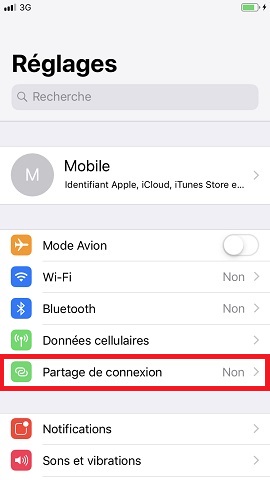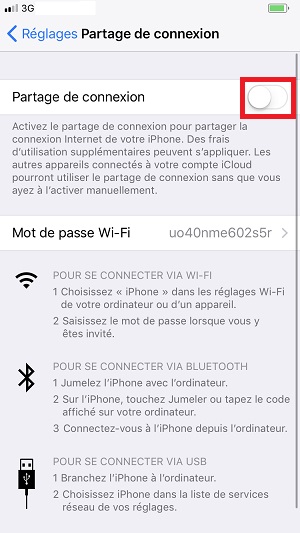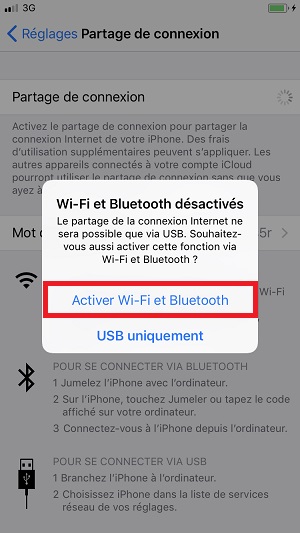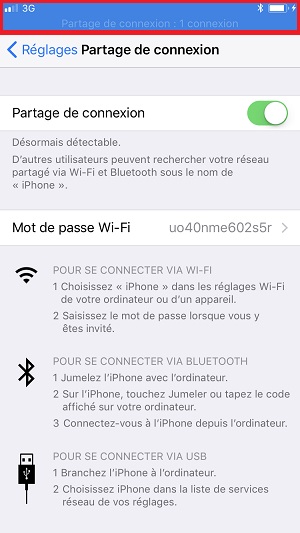Internet : iPhone 8 / 8 Plus
Maitrisez parfaitement internet sur votre iPhone 8 / plus version iOS 13 Utiliser la connexion internet de votre opérateur.
Comment paramétrer votre smartphone et avoir l’accès aux données mobiles ?
Vous disposez d’une box internet et souhaitez connecter le Wi-Fi sur votre iPhone 8 / plus.
Apprenez à suivre et gérer votre consommation internet. Partager votre connexion de données sur plusieurs appareils : Tablette, PC, etc…
Comment configurer internet iPhone 8 / plus ?
Activez vos données cellulaires.
- Sélectionnez l’icône Réglages, puis le menu Données cellulaires…
- Ensuite, vérifiez que le bouton Données cellulaires soit bien en vert.

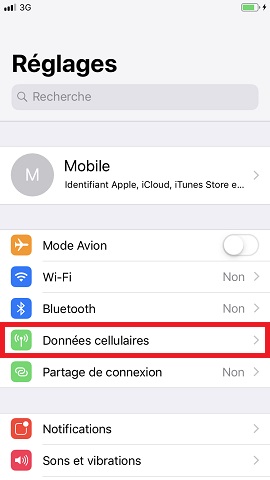
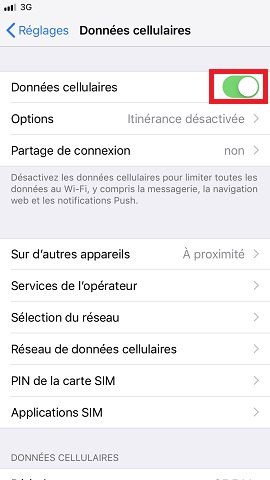
Vérifiez si un logo apparaît en haut du mobile, si oui testez la connexion.
Effectuez une réinitialisation des réglages réseaux.
- Sélectionnez l’icône réglages, puis le menu général.
- Descendez en bas du menu et sélectionnez réinitialiser.
- Sélectionnez Réinitialiser les réglages réseau
- Attention : Aucun contenu du mobile sera effacé. Par contre, les mots de passe Wi-Fi enregistrés seront effacés.
- Appuyez sur Réinitialiser.

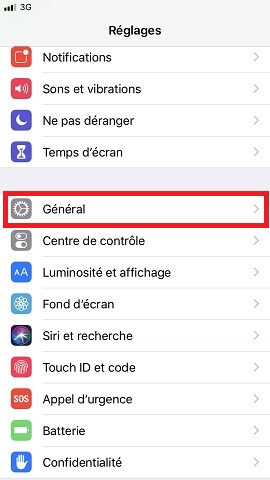
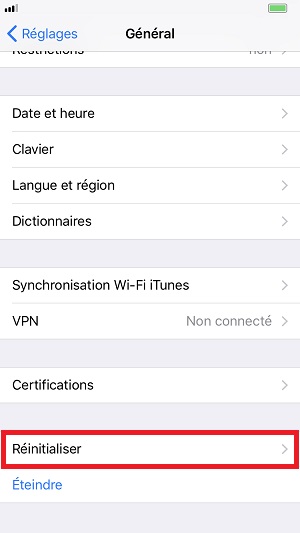
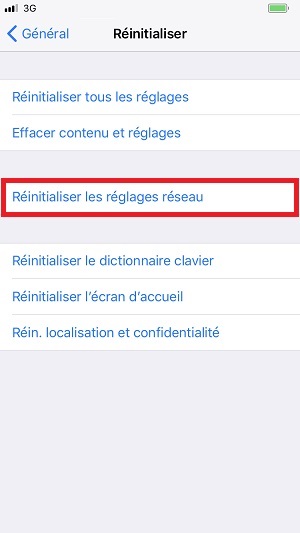
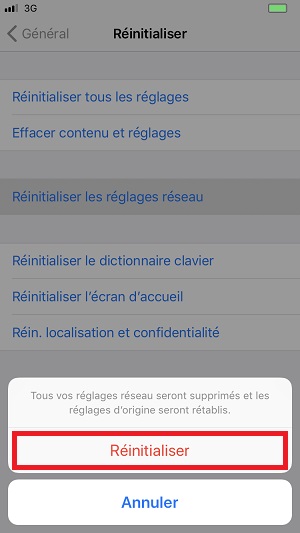
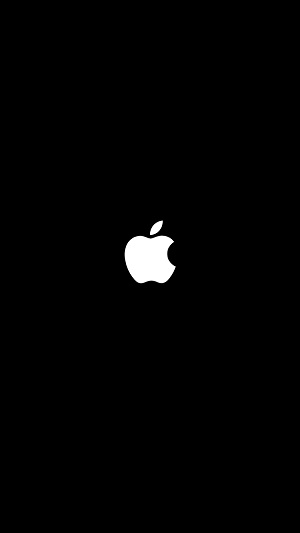
Effectuez un paramétrage internet manuellement.
Attention : des opérateurs (exemple orange) n’ont pas la possibilité d’effectuer un paramétrage manuel.
- Sélectionnez l’icône réglages, puis le menu données cellulaires.
- Ensuite le menu réseau de données cellulaires.
- Appuyez sur le champs nom du point d’accès.
- Remplissez le point d’accès de votre opérateur (voir tableau).

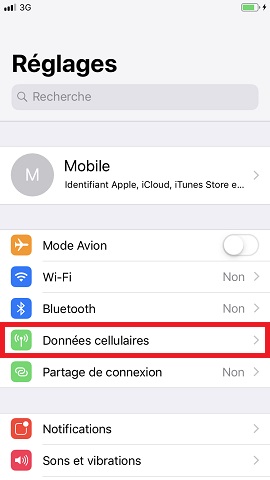
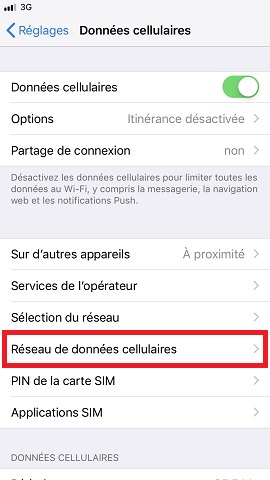
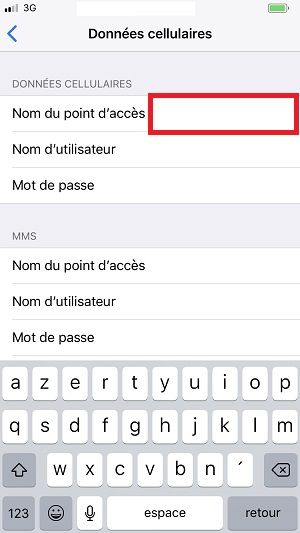
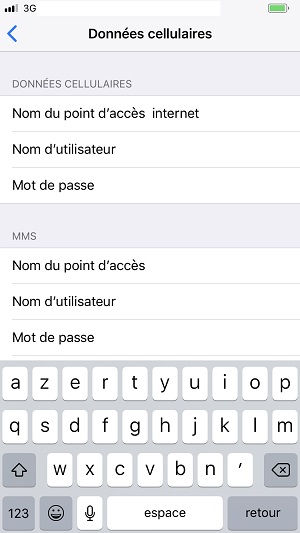
Paramétrage des points d’accès internet iPhone
| Paramétrage APN internet Opérateur | Bouygues Télécom | Orange | FREE | SFR |
|---|---|---|---|---|
| Nom | Bouygues internet | Orange internet | free internet | SFR |
| Nom du point d'accès | mmsbouygtel.com | orange | free | sl2sfr |
| Nom d'utilisateur | orange | |||
| Mot de passe | orange |
Paramétrage des points d’accès internet MVNO
| Paramétrage données cellulaires | Auchan Télécom | CIC / Crédit mutuel | La poste mobile | Prixtel (Orange) | Prixtel (SFR) | Virgin mobile | NRJ mobile |
|---|---|---|---|---|---|---|---|
| Nom du point d'accès | fnetnrj | fnetnrj | sl2sfr | orange | sl2sfr | sl2sfr | fnetnrj |
| Nom d'utilisateur | orange | ||||||
| Mot de passe | orange |
- Revenez à l’écran d’accueil, puis testez la connexion internet.
Comment connecter le Wi-Fi sur votre iPhone 8 / plus ?
- Sélectionnez l’icône réglages du mobile, puis le menu Wi-Fi.
- Activez le bouton Wi-Fi.
- Sélectionnez le nom de votre box dans la liste.
- Indiquez le mot de passe de la box internet.
- Le nom (SSID) et le mot de passe (Clé WIFI) sont indiqués sous la box internet.

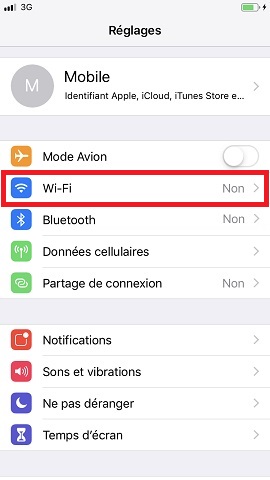
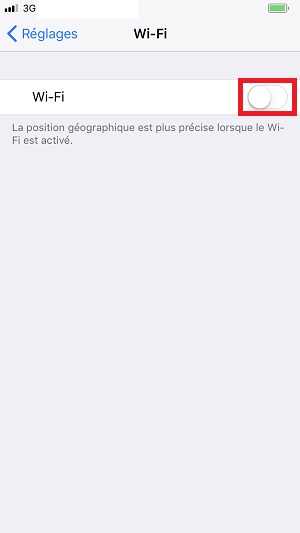
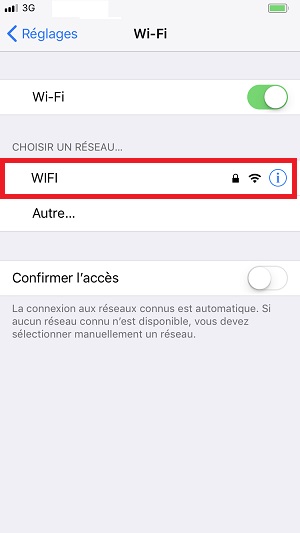
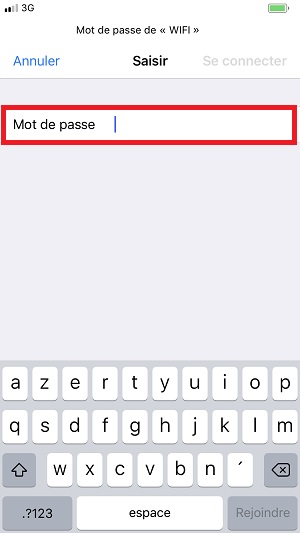
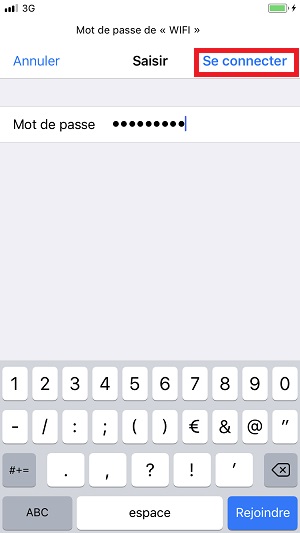
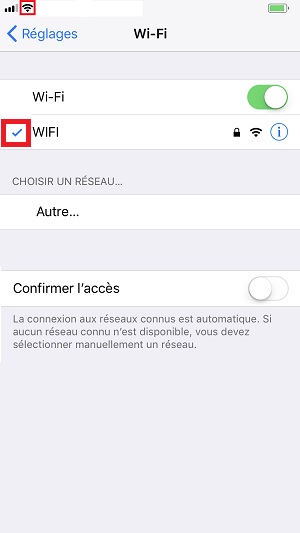
Vous êtes maintenant connecté.
Activez la 4G
- Sélectionnez l’icône réglages, puis le menu données cellulaires, et le menu options.
- Sélectionnez le menu voix et données.
- Vérifiez que vous avez la 4G bien activé.

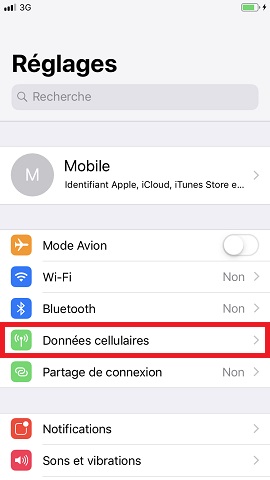
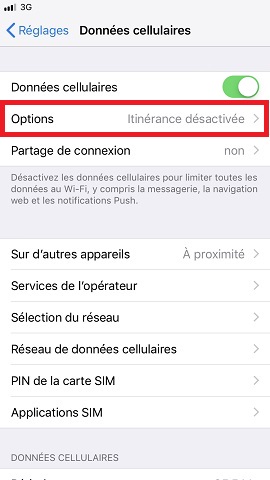
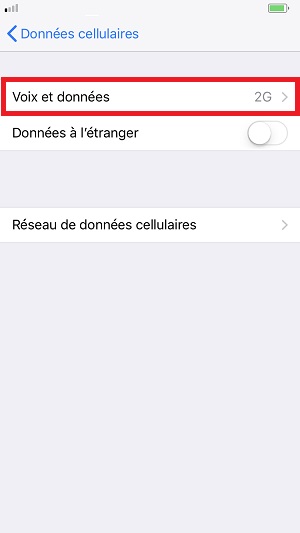
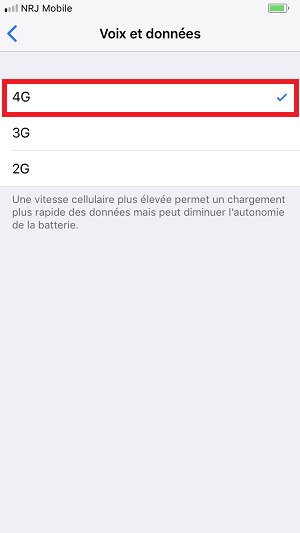
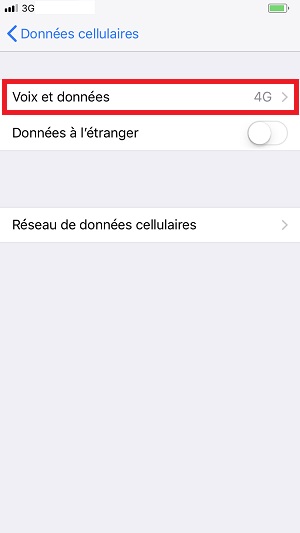
Suivre et gérer sa consommation internet de son iPhone 8 / plus.
Vous pouvez suivre et vérifier votre consommation internet directement depuis le mobile.
- Sélectionnez l’icône réglages, ensuite le menu Données cellulaires.
- Dans période en cours vous pouvez visualiser les données consommées.
- En dessous vous avez les applications qui ont consommé les données mobiles.
- En bas vous avez la date de réinitialisation et la possibilité de réinitialiser les statistiques.

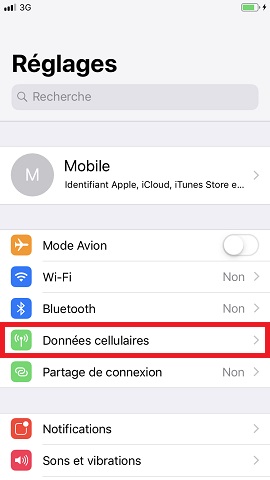
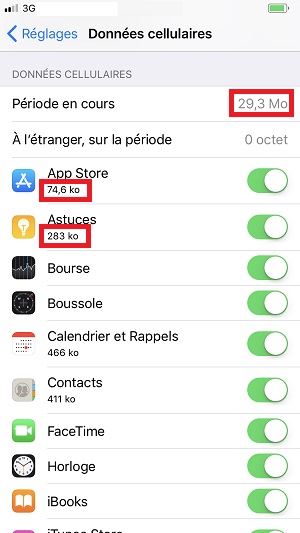
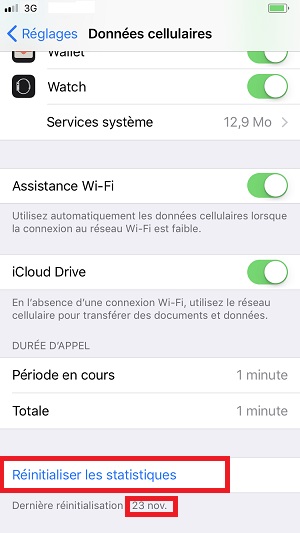
Vider le cache de votre navigateur internet (Safari)
Safari ne fonctionne pas, vous vous retrouvez bloqué sur un page internet.
Vider le cache du navigateur.
- Sélectionnez l’icône réglages, puis le menu Safari
- Faites glisser le menu vers le bas.
- Sélectionnez effacer historique, données de site.
- Confirmez effacer.

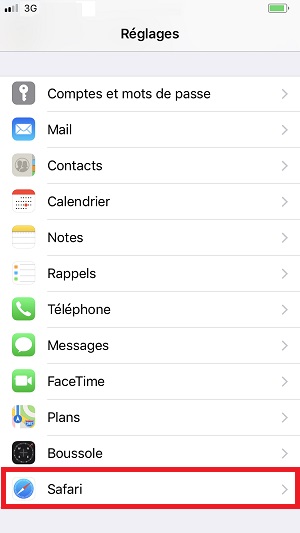
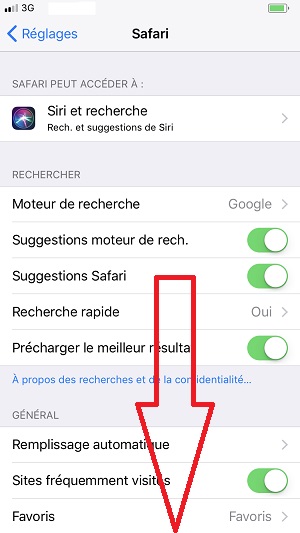
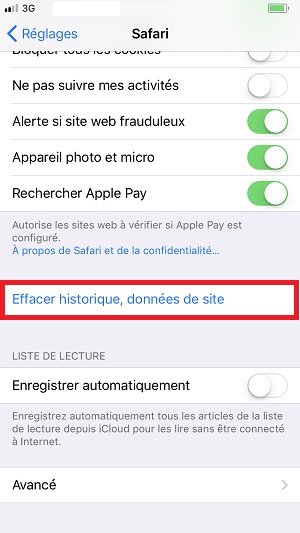
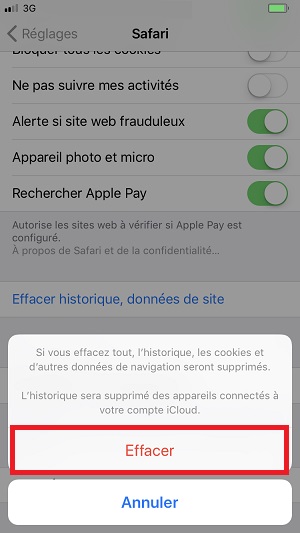
Comment configurer le partage de connexion internet ?
Vous pouvez utiliser la connexion 3G/4G de votre abonnement sur un autre appareil (tablette, smartphone, PC)
- Sélectionnez l’icône réglages, puis le menu partage de connexion.
- Activez le bouton partage de connexion.
- Sélectionnez activer Wi-Fi et Bluetooth.
- Indiquez votre mot de passe Wi-Fi.
- Sélectionnez le réseau Wi-Fi iPhone de ….. dans la liste des réseaux Wi-Fi.
- Indiquez le mot de passe.
- Vous êtes connecté.